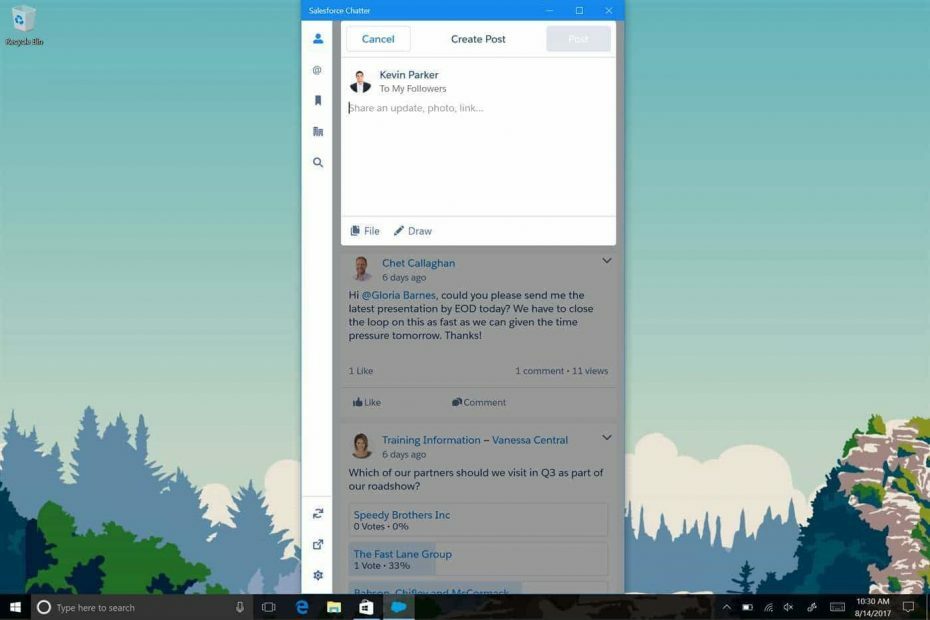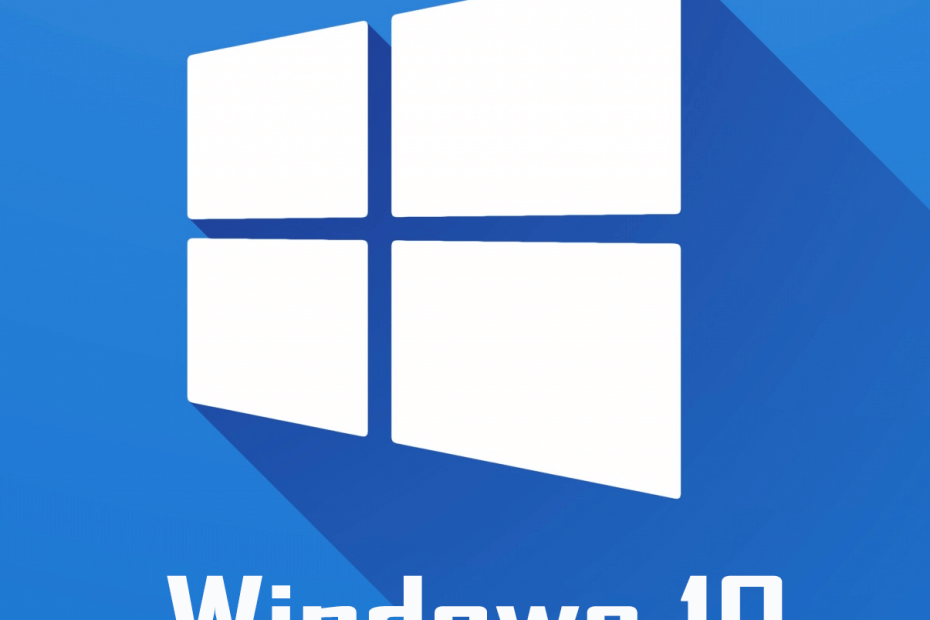
Ovaj softver će održavati i pokretati upravljačke programe, čime će se zaštititi od uobičajenih računalnih pogrešaka i kvara hardvera. Provjerite sve svoje upravljačke programe u 3 jednostavna koraka:
- Preuzmite DriverFix (ovjerena datoteka za preuzimanje).
- Klik Započni skeniranje pronaći sve problematične upravljačke programe.
- Klik Ažuriranje upravljačkih programa kako biste dobili nove verzije i izbjegli kvarove u sustavu.
- DriverFix je preuzeo 0 čitatelji ovog mjeseca.
OS Windows 10 dolazi s alatom za provjeru sistemskih datoteka koji vam to omogućuje provjerite sgmatične datoteke za bilo kakve korupcije ili ozbiljne probleme i popravite ih. Alat za provjeru sistemskih datoteka posebno je koristan ako neki Funkcije sustava Windows ne rade. Međutim, nakon pokretanja alata za provjeru sistemskih datoteka, neki su korisnici prijavili da je zaštita resursa sustava Windows 10 pronašla pogrešku u kršenju integriteta. Slična izvješća mogu se vidjeti i u Forumi Microsoftove zajednice.
Pokrenuo sam skeniranje provjere sistemskih datoteka i rezultati su dali sljedeću poruku o pogrešci: „zaštita resursa sustava Windows pronašla je kršenja integriteta“. Jesam pogledao dnevnik evidencije, ali ne mogu otkriti problem. Bilo kakve ideje prije nego što napravim novu sliku.
Ako vas muči i pogreška u pronalasku kršenja integriteta zaštite sustava Windows 10, ovaj vodič za rješavanje problema pomoći će vam da riješite problem.
Kako popraviti zaštitu resursa sustava Windows 10 u slučaju kršenja integriteta
1. Pokrenite alat za provjeru sistemskih datoteka
- Poruka pogreške nagovještava moguću oštećenost nekih sistemskih datoteka. Da biste to riješili, trebate ponovo pokrenuti alat za provjeru sistemskih datoteka s nekim dodatnim alatima za rješavanje problema.
- Tip cmd u traci za pretraživanje.
- Desnom tipkom miša kliknite Naredbeni redak opciju i odaberite Pokreni kao administrator.
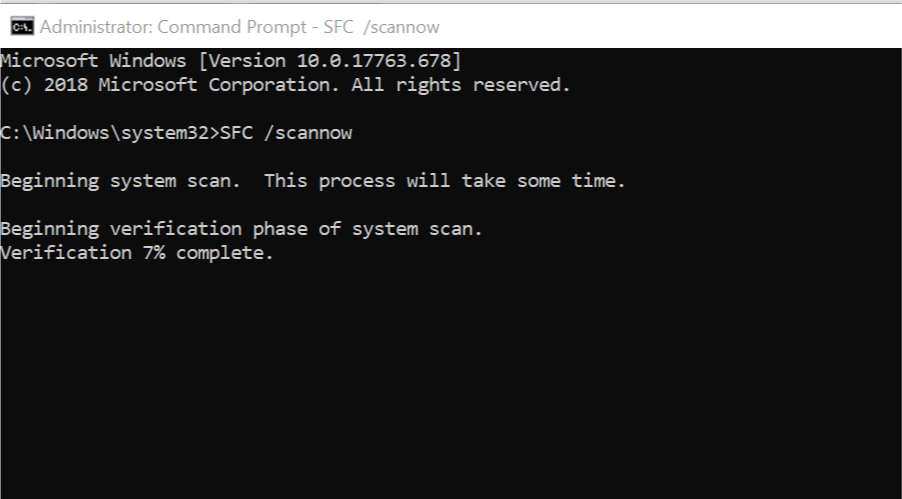
- U vrstu naredbenog retka, slijedeću naredbu i pritisnite Enter.
SFC / scannow - Pričekajte da System File Checker skenira vaš sustav radi bilo kakvih pogrešaka.
- Kada je skeniranje završeno, unesite jednu po jednu sljedeću naredbu i pritisnite Enter.
DISM / Online / Cleanup-Image / CheckHealth
DISM / online / cleanup-image / scanhealth
DISM / online / cleanup-image / restorehealth - Po završetku postupka popravka ponovno pokrenite računalo i provjerite ima li poboljšanja.
12 najboljih sredstava za čišćenje registra za Windows 10 koje se danas koriste
2. Ispravite pogreške ažuriranja sustava Windows pomoću DISM-a
- Ako se pogreška dogodila nakon ažuriranja računala sa sustavom Windows 10 na najnoviju verziju, DISM alat vam može pomoći da ispravite neke pogreške u korupciji sustava Windows.
- Tip cmd u traci za pretraživanje.
- Desnom tipkom miša kliknite Naredbeni redak i odaberite Pokreni kao administrator.
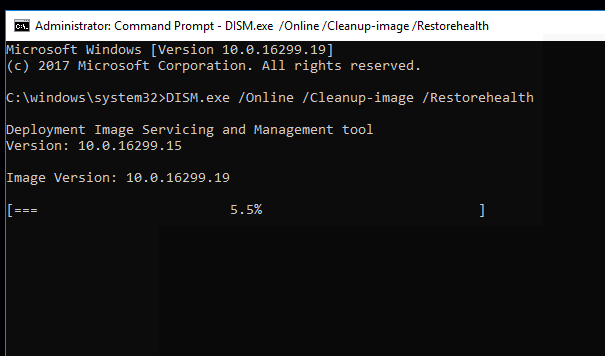
- U naredbeni redak upišite sljedeću naredbu i pritisnite Enter.
DISM.exe / Online / Cleanup-image / Restorehealth - Gornja naredba koristi sustav Windows Update za pružanje datoteka potrebnih za ispravljanje oštećenja. Međutim, ako je vaš klijent za Windows Update već pokvaren, trebate koristiti Windows DVD ili Windows 10 pokretački USB pogon.
- Ako koristite pokretački UBS pogon, umjesto njega upotrijebite sljedeću naredbu:
DISM.exe / Online / Cleanup-Image / RestoreHealth/Source:C: \ RepairSource \ Windows / LimitAccess - U gornjoj naredbi zamijenite C: \ RepairSource \ Windows putanju s mjestom izvora popravka (to je vaš USB pogon ili Windows DVD koji se može pokrenuti).
- Po završetku postupka popravka upišite sljedeću naredbu i pritisnite Enter.
sfc / scannow - Pričekajte Provjera sistemskih datoteka da biste završili skeniranje. Zatvorite naredbeni redak i pokrenite Windows Update opet.
Ako se problem nastavi, pokušajte izvršiti nadogradnju popravka pomoću Windows ISO datoteke. Jednostavno preuzmite Windows 10 ISO i montirajte ga na svoje računalo. Dvaput kliknite na ugrađeni ISO i odaberite Promijenite opciju što zadržati tijekom konfiguracije za popravak instalacije sustava Windows bez brisanja datoteka i programa.
POVEZANE PRIČE KOJE SE VAM MOGU SVIĐATI:
- 4 najbolja besplatna softvera za DVD uređaj za preuzimanje na Windows 10
- Kako stvoriti Windows 10 pokretački UEFI USB pogon
- Došlo je do problema s instaliranjem ažuriranja, ali pokušat ćemo ponovo kasnije [FIX]